- Autor Lauren Nevill [email protected].
- Public 2024-01-11 01:05.
- Naposledy změněno 2025-01-23 15:17.
Mail.ru je jednou z nejpopulárnějších e-mailových služeb na ruském internetu. Po registraci na tomto zdroji obdržíte nejen novou e-mailovou adresu, ale také osobní stránku na sociální síti „Můj svět“, osobní blog, možnost vytvořit si profil v seznamovací službě Mamba, možnost vyměňovat si okamžité zprávy v programu „Agent“atd. Registrace na projektu je velmi jednoduchá, rychlá a zcela zdarma.
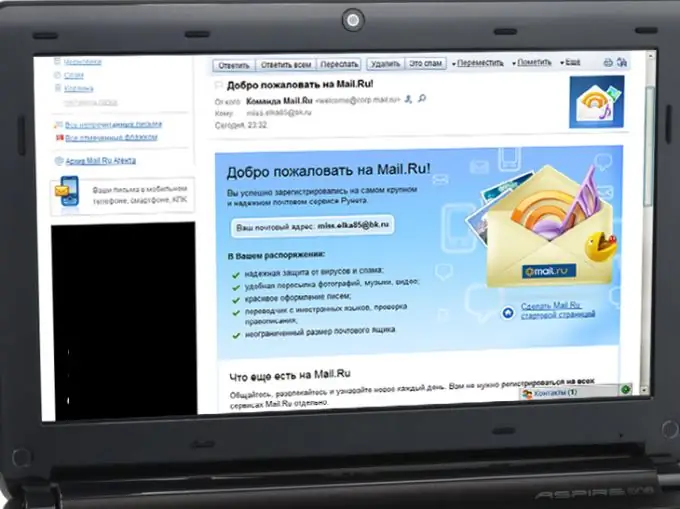
Instrukce
Krok 1
Přejděte z počítače nebo komunikátoru na web https://mail.ru. Klikněte na odkaz „Registrace v e-mailu“umístěný na modré kartě „Pošta“pod logem webu.
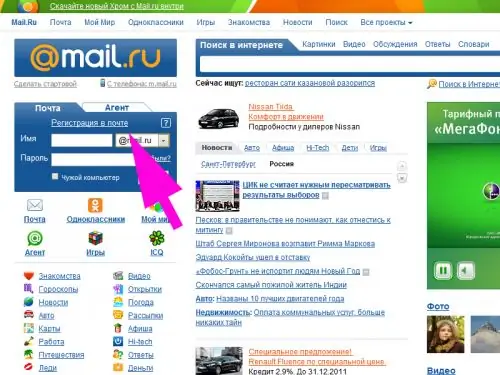
Krok 2
Do polí formuláře, který se otevře, zadejte své jméno a příjmení, datum narození a pohlaví. Případně napište název svého města. Pokud plánujete v budoucnu najít své známé v síti „Můj svět“, je lepší uvést skutečná data, aby vás lidé mohli podle nich identifikovat.
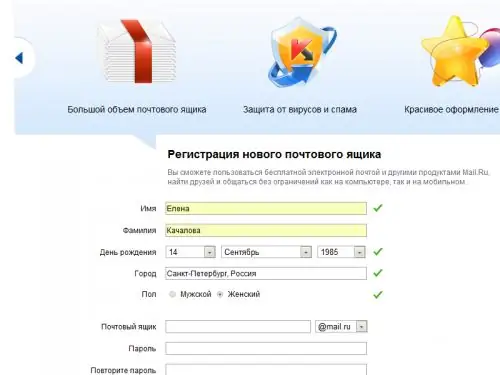
Krok 3
Zadejte název své poštovní schránky (přihlášení). Pokud je přihlašovací jméno, které jste vymysleli, zaneprázdněno, systém vám nabídne své možnosti výběru. Doménu, na které bude poštovní schránka vytvořena, můžete změnit z mail.ru na list.ru, inbox.ru nebo bk.ru. Vyzkoušejte všechny možnosti: jméno, které se již v jedné doméně používá, může být v jiné bezplatné.
Nezapomeňte, že při přihlášení lze použít pouze písmena latinské abecedy, čísla a znaky „_“, „.“, „-“.
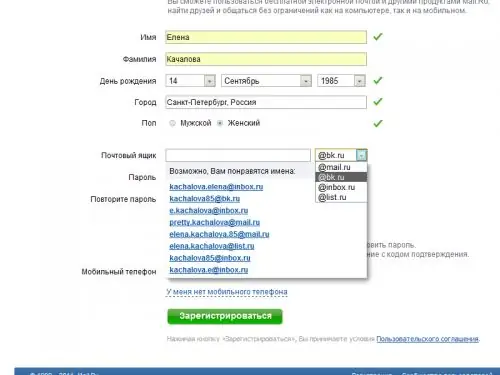
Krok 4
Zadejte heslo své poštovní schránky. Zkuste přijít s heslem, které ostatní lidé těžko uhodnou, a pro vás - snadno si ho zapamatujete. Při psaní hesla používejte kombinace velkých a malých písmen (v hesle nelze použít ruská písmena), číslic a speciálních znaků. Duplikujte své heslo do řádku níže.
Krok 5
Propojte svůj účet s číslem mobilního telefonu pro případ, že byste zapomněli heslo. Pokud nechcete uvést své číslo, klikněte na odkaz „Nemám mobilní telefon“.
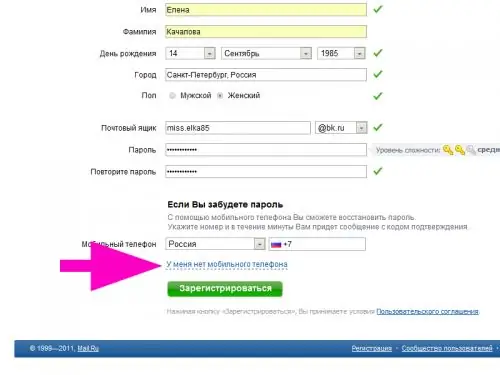
Krok 6
Vyberte bezpečnostní otázku z rozevíracího seznamu nebo si vytvořte vlastní. Do níže uvedeného pole zadejte svoji odpověď na tuto otázku. Zkuste si vybrat otázku, na kterou vaši známí neznají odpověď. Při zadávání odpovědi na bezpečnostní otázku dávejte pozor, abyste se nedopustili náhodných chyb v pravopisu slova, abyste později neměli problémy s obnovením přístupu.
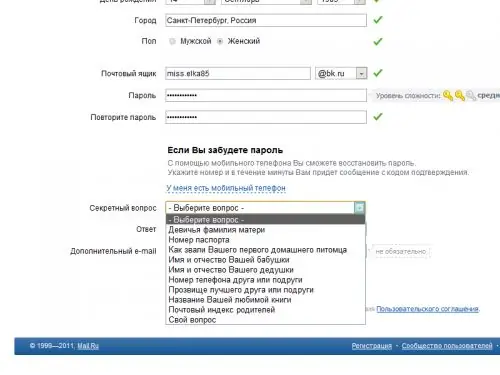
Krok 7
Zadejte platnou e-mailovou adresu jako další (pokud ji máte). Další e-mail vám také pomůže znovu získat přístup do vaší poštovní schránky, pokud ztratíte heslo.
Krok 8
Klikněte na tlačítko „Registrovat“. V zobrazeném okně zadejte ověřovací kód. Všechno, vaše poštovní schránka je vytvořena. Dejte jeho adresu svým přátelům a můžete začít seznamovat s projekty webu Mail.ru.






